电脑mac码在哪里查 如何查mac地址
更新时间:2023-01-24 11:31:09作者:cblsl
在电脑上,有独一无二的ip地址,也有一个mac物理地址,这也是独一无二的,有很多用户是不知道mac地址的,在电脑里我们是可以直接查看的,那么电脑mac码在哪里查呢,方法很简单,下面小编给大家分享电脑mac码的查看方法。
解决方法:
1、打开开始,选择控制面板。
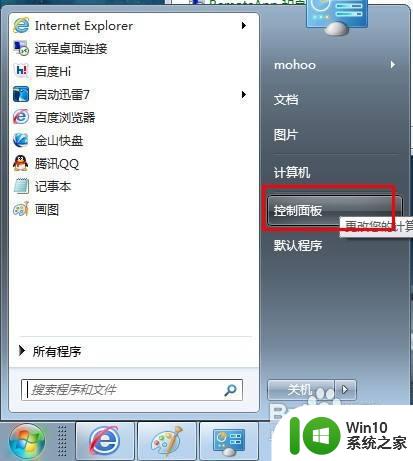
2、选择网络和共享中心。
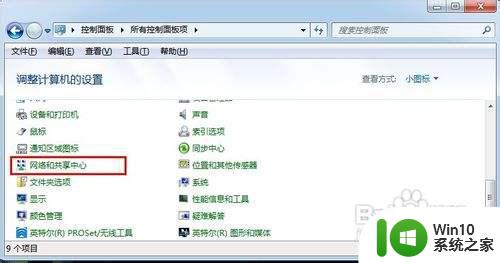
3、选择更改适配器设置。
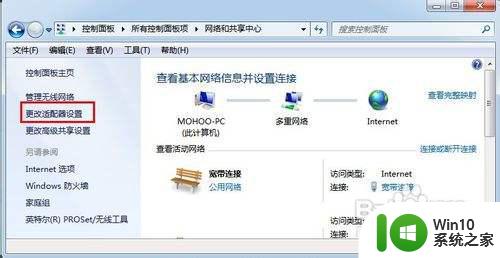
4、选择需要查看的网卡。
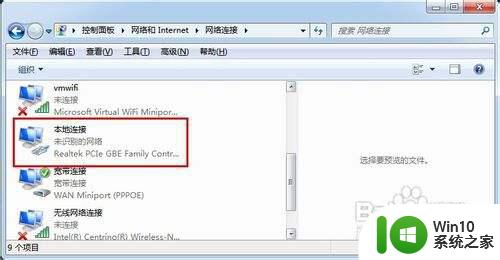
5、右键选择属性。
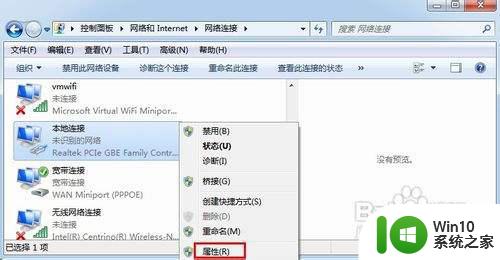
6、选择配置。
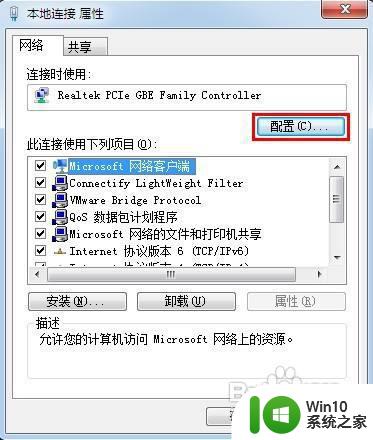
7、选择高级。
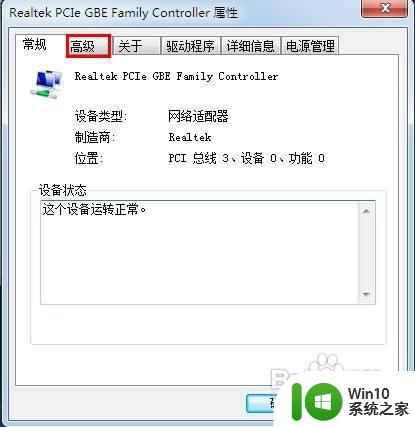
8、选择网络地址。如图,右边的框内值即为本网卡的MAC地址。
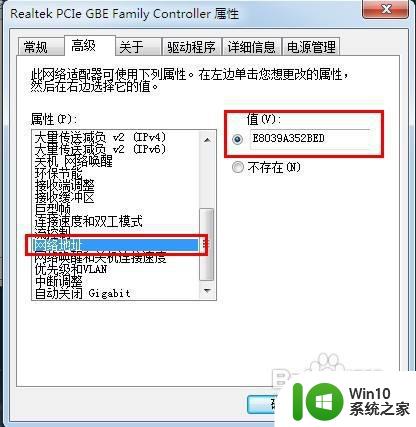
以上就是查mac地址的方法,有想知道自己电脑物理地址的,可以按上面的方法来进行操作。
电脑mac码在哪里查 如何查mac地址相关教程
- 电脑mac地址查询软件 如何查找电脑的mac地址
- 如何在Windows系统下查看电脑的MAC地址 想要查看电脑的MAC地址,在网上找到了很多方法,哪种最简单易懂
- 高手教你查询电脑mac地址 电脑mac地址查询方法
- xp系统怎么查询电脑ip地址和MAC物理地址 xp系统如何查看电脑ip地址和MAC地址
- 电脑mac地址在哪里看 电脑的MAC地址怎么看
- 电脑如何查找物理地址 如何查看电脑的MAC地址
- windows怎么查看本机mac地址 windows查看本机mac地址的方法
- 电脑本机ip地址在哪里查看 电脑如何查看本机IP地址
- MAC地址查看详细教程 - MAC地址查看方法步骤
- 怎么用命令查看mac地址 查询mac地址命令方法
- 如何查看台式电脑的IP地址 本地IP地址在哪里查看
- 电脑ip地址在哪里查看 如何知道自己的ip地址
- U盘装机提示Error 15:File Not Found怎么解决 U盘装机Error 15怎么解决
- 无线网络手机能连上电脑连不上怎么办 无线网络手机连接电脑失败怎么解决
- 酷我音乐电脑版怎么取消边听歌变缓存 酷我音乐电脑版取消边听歌功能步骤
- 设置电脑ip提示出现了一个意外怎么解决 电脑IP设置出现意外怎么办
电脑教程推荐
- 1 w8系统运行程序提示msg:xxxx.exe–无法找到入口的解决方法 w8系统无法找到入口程序解决方法
- 2 雷电模拟器游戏中心打不开一直加载中怎么解决 雷电模拟器游戏中心无法打开怎么办
- 3 如何使用disk genius调整分区大小c盘 Disk Genius如何调整C盘分区大小
- 4 清除xp系统操作记录保护隐私安全的方法 如何清除Windows XP系统中的操作记录以保护隐私安全
- 5 u盘需要提供管理员权限才能复制到文件夹怎么办 u盘复制文件夹需要管理员权限
- 6 华硕P8H61-M PLUS主板bios设置u盘启动的步骤图解 华硕P8H61-M PLUS主板bios设置u盘启动方法步骤图解
- 7 无法打开这个应用请与你的系统管理员联系怎么办 应用打不开怎么处理
- 8 华擎主板设置bios的方法 华擎主板bios设置教程
- 9 笔记本无法正常启动您的电脑oxc0000001修复方法 笔记本电脑启动错误oxc0000001解决方法
- 10 U盘盘符不显示时打开U盘的技巧 U盘插入电脑后没反应怎么办
win10系统推荐
- 1 萝卜家园ghost win10 32位安装稳定版下载v2023.12
- 2 电脑公司ghost win10 64位专业免激活版v2023.12
- 3 番茄家园ghost win10 32位旗舰破解版v2023.12
- 4 索尼笔记本ghost win10 64位原版正式版v2023.12
- 5 系统之家ghost win10 64位u盘家庭版v2023.12
- 6 电脑公司ghost win10 64位官方破解版v2023.12
- 7 系统之家windows10 64位原版安装版v2023.12
- 8 深度技术ghost win10 64位极速稳定版v2023.12
- 9 雨林木风ghost win10 64位专业旗舰版v2023.12
- 10 电脑公司ghost win10 32位正式装机版v2023.12